
Захисник Windows , інтегрований у Windows 10, працює у фоновому режимі та сканує ваші файли на наявність шкідливих програм. Для підвищення продуктивності таких завдань, як компіляція коду або запуск віртуальних машин, ви можете додати виключення, і Windows Defender ніколи не скануватиме ці файли.
Виключення також можуть допомогти, якщо у вас трапляються помилкові спрацьовування, коли Захисник Windows позначає законні файли як шкідливі програми.
Увага: Будьте обережні щодо того, що ви виключаєте. Захисник Windows не сканує виключені файли та каталоги на наявність зловмисного програмного забезпечення. Наприклад, ви не хочете виключати все з папки "Завантаження"!
По-перше, нам потрібно запустити Windows Security, щоб змінити деякі налаштування. Відкрийте меню «Пуск» і введіть «Безпека Windows». Потім виберіть додаток “Безпека Windows”.

У безпеці Windows перейдіть до розділу «Захист від вірусів та загроз». Потім натисніть "Керувати налаштуваннями".

У розділі «Налаштування захисту від вірусів та загроз» прокрутіть сторінку до самого кінця сторінки та натисніть «Додати або видалити виключення».
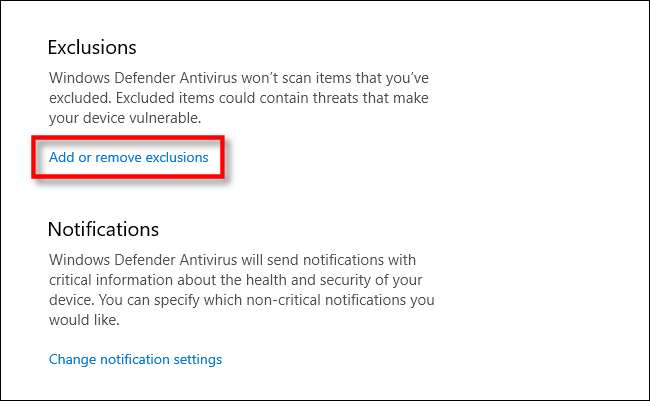
На сторінці Виключення ви можете додавати або видаляти файли, які потрібно виключити зі сканування Windows Defender. Щоб додати виключення, натисніть кнопку «Додати виключення» поруч із великим символом плюса (+).
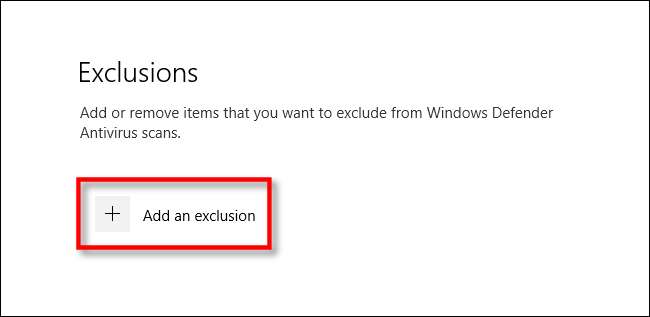
З'явиться невелике меню, що дозволяє визначити виключення за файлом, папкою, типом файлу або процесом.
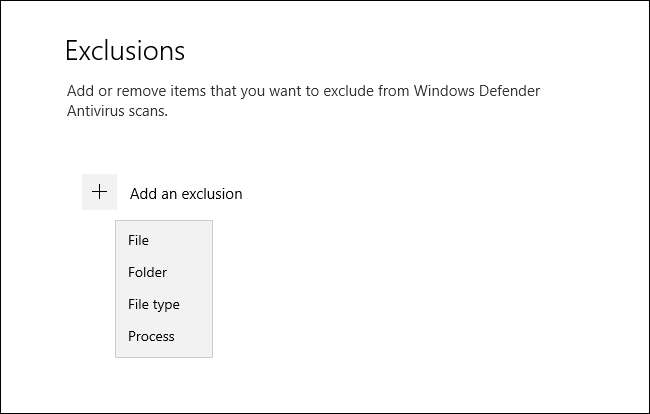
Те, що ви оберете, залежить від того, який тип виключення ви намагаєтесь зробити. Ось що робить кожен вибір.
- Файл: Якщо вибрати це, з’явиться вікно, що дозволяє переглядати комп’ютер, щоб вибрати один файл, який буде виключений із подальших сканувань. Виберіть потрібний файл, а потім натисніть «Відкрити».
- Папка: Як і опція Файл, це дозволить переглядати комп’ютер для певної папки, яку потрібно виключити зі сканування. Вміст папки та підпапки також буде виключено.
- Тип файлу: З’явиться вікно з проханням ввести розширення файлу (наприклад, «.MID»), що відображає тип файлу, який ви хочете виключити. Усі файли цього типу будуть виключені з подальшого сканування. Цей файл небезпечний, оскільки ви можете випадково виключити великий клас потенційно небезпечних файлів, таких як PDF або DOC файлів.
- Процес: У спливаючому вікні буде запропоновано ввести назву процесу (запущена програма, тобто „explorer.exe“), щоб виключити зі сканування. Якщо певна програма, яку ви знаєте в безпеці, продовжує отримувати позначення від Defender, ви можете ввести її тут.
Виберіть один із цих параметрів і зробіть необхідні параметри у спливаючому діалоговому вікні, що подається далі.
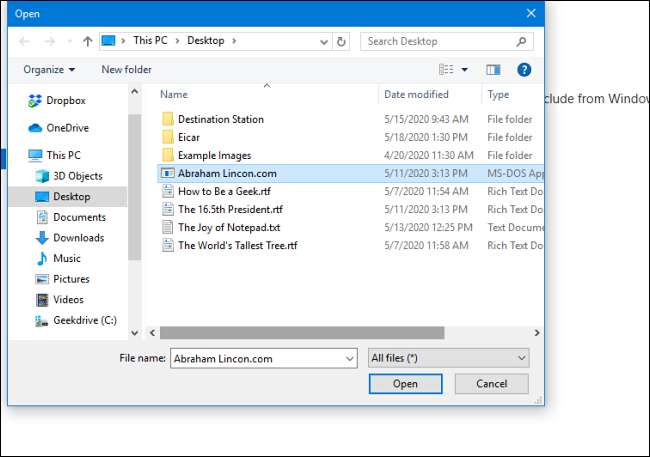
Щойно ви додасте виключення, воно з’явиться у списку на сторінці Виключення.
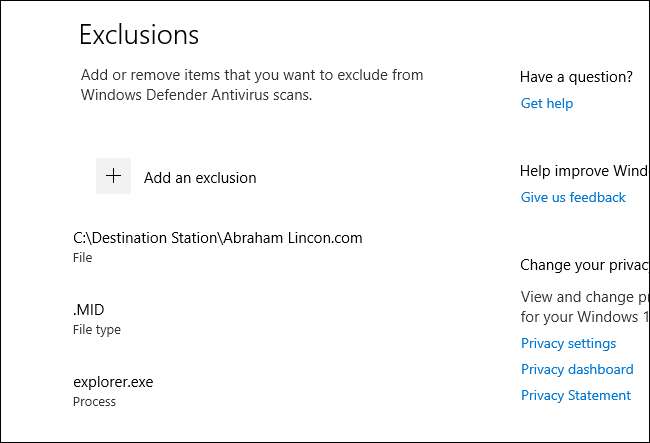
Якщо ви хочете видалити вже визначене виключення, наведіть курсор миші на елемент, доки не з’явиться стрілка, спрямована вниз, і натисніть кнопку "Видалити", яка з’явиться.
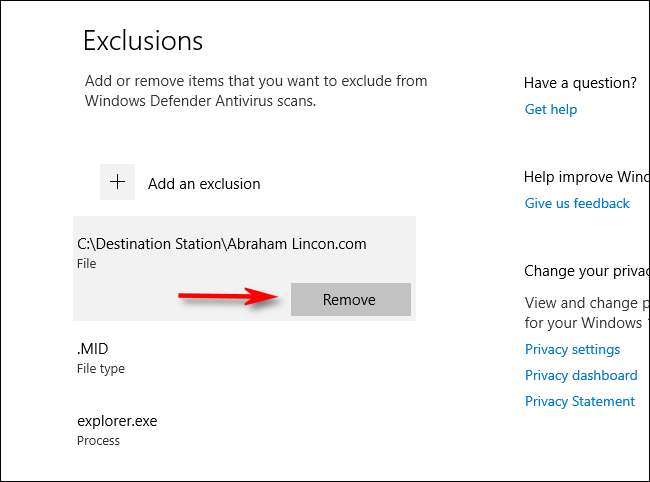
Закінчивши, закрийте систему безпеки Windows, і ваші налаштування буде збережено. Наступного разу, коли ваша система виконає сканування Defender, елементи, які ви додали до списку виключень, більше не створюватимуть проблем.







